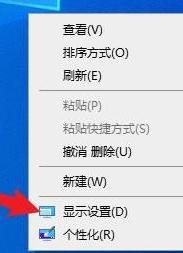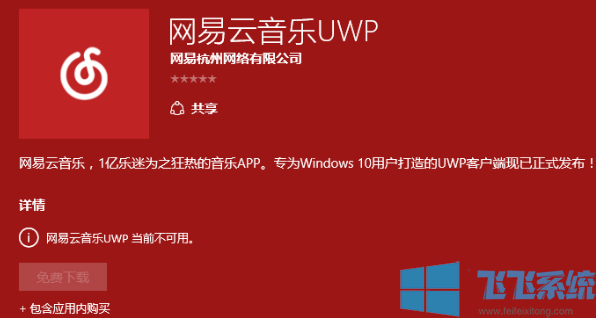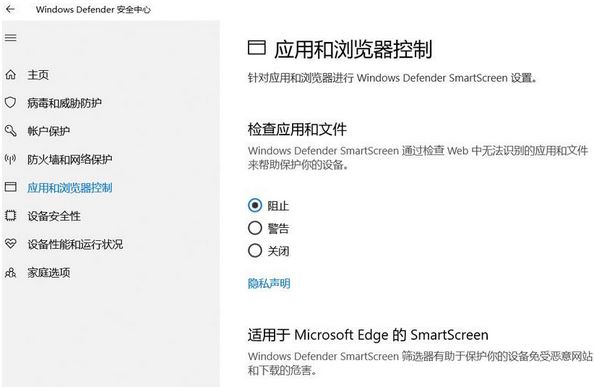win10 edge浏览器闪退打不开该怎么办?Microsoft Edge无限闪退有效修复方法
- 编辑:飞飞系统
- 时间:2017-10-25
win10 edge浏览器闪退打不开该怎么办?在win10系统中Edge作为默认浏览器却无法正常使用,打开Edge等待出现蓝色背景屏幕过一会儿就自动关闭了,该怎么办呢?Edge作为微软新推出的浏览器,功能还在不断完善,so,出现的故障也是较多的,想要软件变得完美这需要时间的磨练!在本文中小编给大家介绍下Microsoft Edge无限闪退有效修复方法。
步骤:
1、右键点击任务栏,选择“任务栏设置”,切换到“导航”选项卡,勾选第三项“当我右键点击“开始”按钮或按下Windows 键+X 时,在菜单中将命令提示符替换为“PowerShell”;
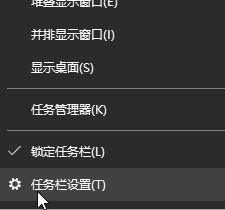
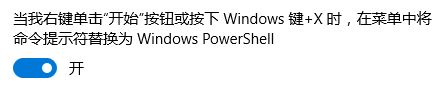
2、右键点击“开始”徽标,选择“Windows PowerShell(管理员)”,如图:
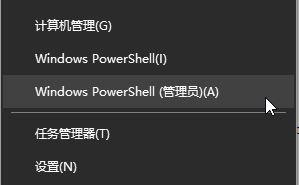
步骤:
1、右键点击任务栏,选择“任务栏设置”,切换到“导航”选项卡,勾选第三项“当我右键点击“开始”按钮或按下Windows 键+X 时,在菜单中将命令提示符替换为“PowerShell”;
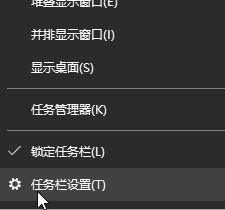
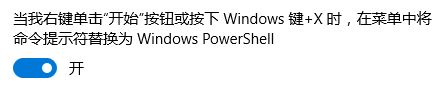
2、右键点击“开始”徽标,选择“Windows PowerShell(管理员)”,如图:
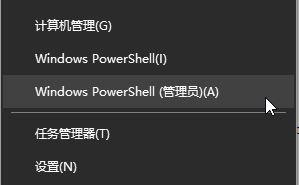
3、在Windows PowerShell(管理员)下执行命令:
Get-AppXPackage -AllUsers | Foreach {Add-AppxPackage -DisableDevelopmentMode -Register "$($_.InstallLocation)\AppXManifest.xml"}
按下回车键后只需耐心等待命令完成即可修复完成,修复后无需重启即可直接运行edge即可!在windows 10系统中遇到无法运行Edge浏览器的问题可通过以上方法完成修复!